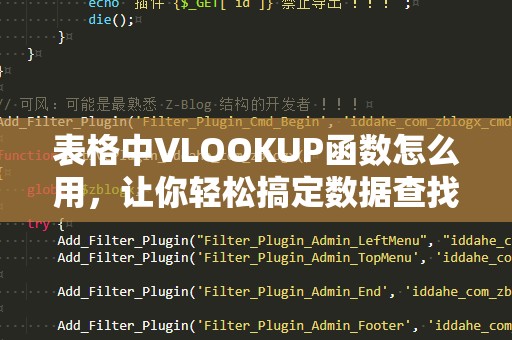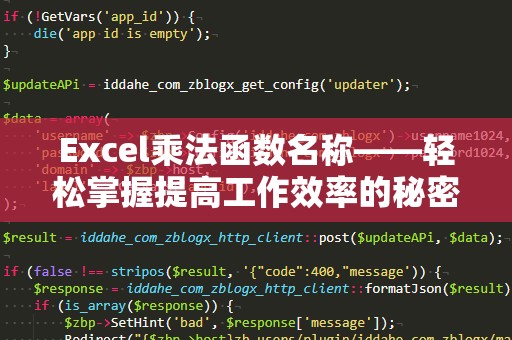在现代职场中,Excel已经成为了办公自动化的必备工具。无论你是在处理财务报表、统计数据,还是进行复杂的科学分析,Excel都能大幅度提升你的工作效率。而Excel中的函数与公式,尤其是乘法和除法的应用,更是能让你在数据处理时得心应手。今天,我们就来深入剖析Excel中的乘法与除法函数及公式应用,帮助你在实际工作中更加高效。
一、Excel中的基本乘法公式
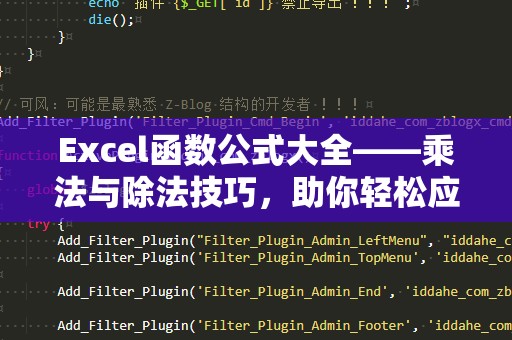
在Excel中,乘法公式使用非常简单。我们可以通过两种方式来实现乘法计算。
直接输入乘法公式:
最基本的方式就是在单元格中输入公式。例如,如果你想计算A1单元格的内容与B1单元格内容的乘积,你只需要在其他单元格中输入=A1*B1,按下回车键,Excel就会自动返回计算结果。这个公式非常直观,适合简单的乘法运算。
使用PRODUCT函数:
当你需要计算多个数字的乘积时,直接使用“*”符号可能会变得不太方便。此时,你可以使用PRODUCT函数。PRODUCT函数的语法为:=PRODUCT(数字1,数字2,…)。举个例子,假设你想计算A1到A3单元格的乘积,你可以在其他单元格中输入:=PRODUCT(A1:A3),Excel就会返回这三个单元格的乘积。PRODUCT函数不仅适用于单个范围的乘积,也可以直接输入多个不同的数字进行乘法运算,极大地方便了多项计算。
二、Excel中的基本除法公式
和乘法一样,除法公式在Excel中的应用也十分简单。通常,除法运算使用“/”符号来实现。
直接输入除法公式:
如果你想计算A1单元格的内容除以B1单元格的内容,你只需要在其他单元格中输入=A1/B1。按下回车键后,Excel会给出除法的结果。如果B1单元格中的值为0,Excel会显示错误提示“#DIV/0!”表示除数为零,提醒用户不能进行除法计算。
使用QUOTIENT函数:
除法时,如果你只关心商的整数部分,可以使用QUOTIENT函数。QUOTIENT函数的语法是:=QUOTIENT(被除数,除数)。比如,若你想计算A1单元格的值除以B1单元格的值的商的整数部分,你可以使用公式:=QUOTIENT(A1,B1)。这个函数返回的是商的整数部分,舍弃了余数。
使用MOD函数计算余数:
除法计算时,除了商,余数有时也是我们需要关注的部分。Excel提供了MOD函数来帮助我们获取除法的余数。MOD函数的语法为:=MOD(被除数,除数)。举个例子,假设A1单元格是10,B1单元格是3,使用公式=MOD(A1,B1)会返回1,表示10除以3的余数是1。
三、乘法与除法的结合应用
在实际应用中,乘法和除法往往需要结合使用。例如,在进行进销存管理时,你可能需要计算单价与数量的乘积,再除以总数来得到平均单价。或者,在计算税务时,你可能需要通过乘法得出税前金额,再用除法计算税后金额。Excel提供了极大的灵活性,允许你将这些操作融合到一个复杂的公式中。
举个例子,假设你想计算A1单元格中的金额,先乘以B1中的折扣率,再除以C1中的税率。你可以使用以下公式:=A1*B1/C1。Excel会根据你输入的顺序先进行乘法,再进行除法,自动给出最终结果。
通过结合使用Excel中的乘法和除法函数,你能够在复杂的商业分析中,快速得出你需要的数据,无需手动计算,提升工作效率。
四、乘法和除法中的常见问题与解决方法
尽管乘法与除法在Excel中非常简单,但在实际操作中,我们还是会遇到一些常见问题,了解这些问题并学会如何解决,可以帮助你更好地使用Excel进行数据处理。
除法运算中出现除数为零的情况:
当除数为零时,Excel会返回“#DIV/0!”的错误提示,这时你可以使用IFERROR函数来处理这种错误。例如,在计算A1除以B1时,若B1为零,可以使用如下公式:=IFERROR(A1/B1,"除数不能为零"),这样如果B1为零,Excel会显示“除数不能为零”的提示,而不是出现错误提示。
处理大范围数据的乘法与除法:
在数据量较大的情况下,使用单独的乘法和除法可能会导致公式复杂且不易管理。这时可以使用Excel中的“数据透视表”功能,先将数据汇总,再进行乘法或除法计算。数据透视表不仅能帮助你快速进行数据整理,还能自动进行聚合计算,减少人工干预。
小数点精度问题:
乘法和除法运算在Excel中常常涉及小数点精度的问题,尤其是在处理财务报表时,精确度非常重要。为了解决这一问题,你可以使用ROUND函数来控制结果的小数位数。ROUND函数的语法为:=ROUND(数值,小数位数),例如,=ROUND(A1*B1,2),会将乘积结果四舍五入到小数点后两位。这样可以确保你在进行财务计算时不会出现由于小数点问题导致的误差。
五、Excel进阶技巧:使用数组公式进行批量乘法和除法
如果你有一列数据需要进行相同的乘法或除法计算,直接一个一个地输入公式显然效率低下。此时,Excel提供了强大的数组公式功能,可以批量处理数据。
例如,如果你有一列数字需要乘以某个常数,你可以选择一个空白区域,然后输入数组公式=A1:A5*2(假设A1到A5是你要进行乘法的范围,2是你要乘的常数)。按下Ctrl+Shift+Enter,Excel会自动将该公式应用到每个单元格,实现批量乘法。
同样,数组公式也适用于除法,使用方法类似。数组公式大大提升了Excel在批量计算中的效率,尤其适合大数据量的运算。
六、总结:Excel乘法与除法公式让你事半功倍
掌握了Excel中的乘法与除法公式,你不仅可以在日常工作中大大提高数据处理的效率,还能在复杂的财务、统计和分析工作中得心应手。通过熟练运用基本的乘法和除法公式,结合函数的灵活应用,你可以轻松应对各种挑战,成为Excel高手,事半功倍。
无论你是初学者,还是已经有一定Excel基础的用户,通过本文的学习,你都可以深入了解Excel乘法与除法公式的核心技巧,进一步提升你的办公技能。随着你对Excel功能的不断掌握,你会发现,它不仅是一个表格工具,更是提升工作效率的利器。